Разгон ryzen 3 3100 на чипсете b450
6500 рублей и был действительно ультимативным вариантом. Но времена меняются, а 10100F стал вдруг стоить выше 11 000 рублей. Я считаю это абсолютным безумием.
Каков бюджет на сборку?
Будем пробовать собрать нормально из дешёвого. Попробуем сэкономить на всём без особой потери качества. Но я не стану советовать самый дешман материнскую плату на A320 чипсете, потому что это тупик.
Я КОНЕЧНО ЖЕ НЕ РЕКОМЕНДУЮ ТАК ДЕЛАТЬ, НО ХОЧЕШЬ ЖИТЬ УМЕЙ ВЕРТЕТЬСЯ!
Весь бюджет на сборку около 50 тысяч рублей, надо уместить видеокарту, которые лютый оверпрайс, а ещё нормальный блок питания надо взять, а не 500 грамовый кусок коричневой субстанции без защит. Придётся заглядывать на Avito, мониторить скидки в магазинах, ну а что поделать.
Процессор в сборке будет Ryzen 3 3100
Цены на этот процессор прыгают, никто не запрещает покупать там, где душе угодно. Я же буду смотреть по Яндекс Маркету.
Ryzen 3100 это 4-х ядерный процессор, TDP которого 65 Ватт.
- 4 ядра и 8 потоков, которые работают на частоте до 4 Ггц.
- Кэш L3 - 16 Mb.
- 7 нанометров.
- Разблокированный множитель.
R3 3100 - хороший процессор, который поддаётся разгону и выигрывает в производительности у I3 10100F. А сейчас выигрывает ещё и в цене.
ЦП холодный, то есть любого охлаждения хватит. Но если будете разгонять, то задумайтесь над кастомной водянкой. Да, она стоит тысяч 40-50, зато процессору не будет жарко!
Материнская плата Asrock b450 в сборку
Как я уже говорил выше, абы какую мат. плату брать не стоит. Лучше доплатить за "продвинутый" чипсет, чем мириться с невозможностью апгрейда. Но и мой выбор не самый лучший, я лишь взял то, что самое нормальное из самого донного.
ASRock B450M-HDV именно та, которая с радиаторами
Неплохая материнская плата по смешной цене. Всё необходимое есть, будущий 3600 райзен потянет совершенно спокойно. Да, без разгонов (но они и не нужны). Андервольтинг сделать позволяет без проблем, память заводит с пол пинка.
Берём в сборку ASRock B450M-HDV. За 4600 — подарок.
У Материнской платы 4 фазы на ядра процессора и 3 на SoC, что очень хорошо для платы такого сегмента и цены. Да, портов памяти всего 2 штуки, многие скажут - нет апгрейда. Ну так возьмите сразу 128 гигабайт ОЗУ, на 20 лет вперёд. Вы серьёзно? Вам 16 гигов не хватит на 4-5 лет?
В общем ASRock B450M-HDV — материнская плата годная, брать рекомендую!
Видеокарта GTX 1650 GDDR6 Asus phoenix
Я прекрасно понимаю, что феникс от Asus далеко не топ, но что делать, когда такие цены на железо? Ждать — ответите вы. Посмотрите в мокрые глаза мальчику, который мечтает играть уже сейчас — отвечу вам я.
Придётся скачать MSI afterburner и понизить напряжение до 0.9В, застолбив частоту 1890 Mhz. В FPS не потеряете, зато температура снизится достаточно сильно. Да и шум тоже.
Вообще, GTX 1650 способна выдавать адекватную производительность в любых играх. Даже в киберпанке кадров 40, да будет, этого мало, конечно же, но играть можно.
Решено, берём Asus phoenix GTX 1650, тем более цена на неё ниже 20к рублей.
- У видеокарты 4 гигабайта памяти.
- Формат памяти GDDR6.
- Частота видеопамяти 12000 Mhz.
- Частота ядра бустится до 1920 Mhz, но всегда можно увеличить.
- Один вентилятор, который справляется.
- Питание до 75 ватт. Доп питание не требуется
Остальные комплектующие:
Расписывать не стану, просто перечислю. Блок питания CoolerMaster MWE 450 WHITE - V2 . Хороший и недорогой БП с мягкими чёрными, плоскими проводами. Начинка адекватная цене и далеко не самая бомжовская на удивление.
Корпус на авито рублей за 500 найдётся, это вообще не проблема. При желании — всегда можно переехать во что-то краевое и просторное в будущем. Жёсткий диск, тут смотрите сами, я бы взял 500 гигов SSD за 4000 рублей. Для игр и винды хватит, если игр прям очень много, ну возьмите хард на 1 тб.
ОЗУ конечно хотелось бы видеть Ballistix, но и с авито крушалы, тоже пойдут. Я находил за 4500 рублей кит из 16 гигабайт, которые разгоняются до 3200, чего нам за глаза. Кулер на проц Gammax 300, к примеру, за 1100 рублей. Процессор можно неплохо будет разогнать и выиграть немного производительности.
Подготовка к разгону Ryzen
Для начала, заготовим нужное оборудование. Нам понадобится:
- произвольный процессор AMD Ryzen (нет, Athlon и APU не подойдут)
- материнская плата на чипсете B350 или X370 для быстрого разгона по множителю (у меня MSI B350M Pro-VDH)
- установленные приложения Ryzen Master и фирменная разгонная программа от производителя вашей материнской платы (в моём случае это MSI Command Center)
Технически, программ для оверклокинга в Windows очень много — есть и EVGA Precision, и MSI Afterburner, однако я привожу в пример программы, которые с вероятностью 99% окажутся на диске с драйверами вашей видеокарты.

А если вы любитель качать драйверы из Интернета, то на сайте производителя одна из таких программ точно окажется. А мегабайт карман не тянет, верно? Что же касается Ryzen Master, то я приписываю данную программу к обязательным драйверам, но не материнской платы, а процессора.
Теперь — о том, почему данная схема подойдёт даже новичкам. Всё просто — мы разгоним процессор всего на 100 МГц выше его Boost-частоты! Сквозь пространство и время ко мне уже летят негодующие вопли мастеров и профессионалов-оверклокеров, мол, «Смысл тогда разгонять-то?». Господа негодующие, не забывайте, что мы все с чего-то начинали, и +100 МГц — как для первого шага, идеальный вариант.
Почему? Разгоняющий сразу сможет увидеть результат своей работы, зайдя в диспетчер задач, и переключившись на вкладку «Производительность». Вот те маленькие циферки, которые отличны от стандартных, безумно согреют душу новичкам. С такими масштабами не нужно боятся ни за вольтаж, ни за блок питания, ни за охлаждение — даже стандартный боксовый кулер способен без проблем выдержать миниатюрный плюс к нагрузке на процессор.
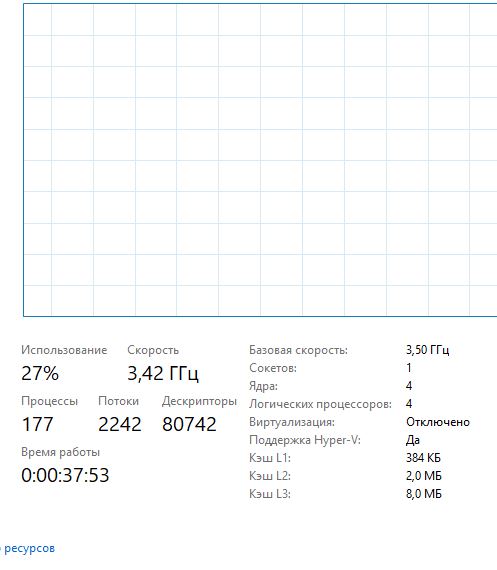
Да, такой разгон больше психологический, чем фактический и эффективный. И это хорошо — чем больше людей перестанут бояться разгонять процессоры, тем мэйнстримнее станет направление. Глядишь, и лазурные опомнятся, и перестанут делать камушки с открытым множителем на 50% дороже стандартных…
Несмотря на всё вышесказанное, всегда есть шанс поломки. Возможно, ваша материнская плата бракованная, но еле держится при стандартных нагрузках на процессор. Или сам процессор неудачный. Поэтому редакция Root Nation не несёт ответственности за ваши действия, всё, что вы делаете, вы делаете на свой страх и риск!
Хорошо то, что в случае с процессором гарантия не обнуляется, если вы разгоняете Ryzen в разумных пределах, а +100 МГц — разумнее некуда. Для примера я возьму Ryzen 3 1200 с Boost-частотой 3400 МГц. Приступим!
Разгон через Ryzen Master
Да, в отличие от многих моих коллег по оверклокерскому цеху, я не выношу разгон через BIOS на первое место. А всё потому, что для новичка значительно страшнее лезть в дебри загрузочного экрана, к неизвестному для него интерфейсу, где есть куча страшных переключателей, и если что-то сделать не так, то можно и компьютер сломать. Нет, мы начнём с разгона прямо при запущенном Windows.
Если вы ещё не скачали программу Ryzen Master, качаем её отсюда. Устанавливаем, куда нужно, запускаем, видим следующий экран:
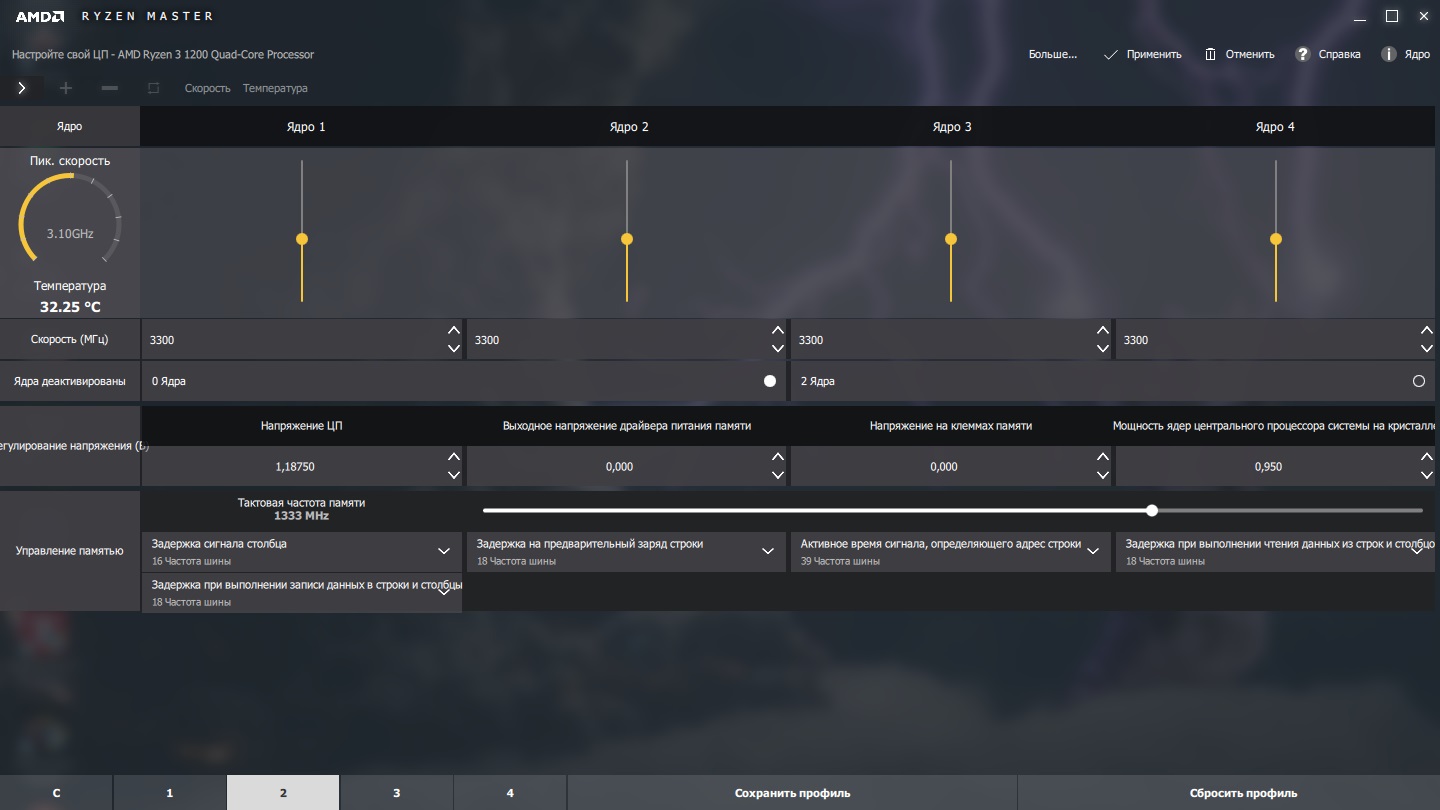
Выбираем произвольный профиль (1, 2, какой угодно, кроме стандартного). Нам нужно изменить всего один показатель — «Скорость (МГц)». Можно либо выставить 3500 циферно, либо жмакать на стрелочку вверх до нужной цифры. Выставить нужно показатель всего в одном окошке — левее всего. Остальные окошки справа установятся в соответствующие параметры автоматически.
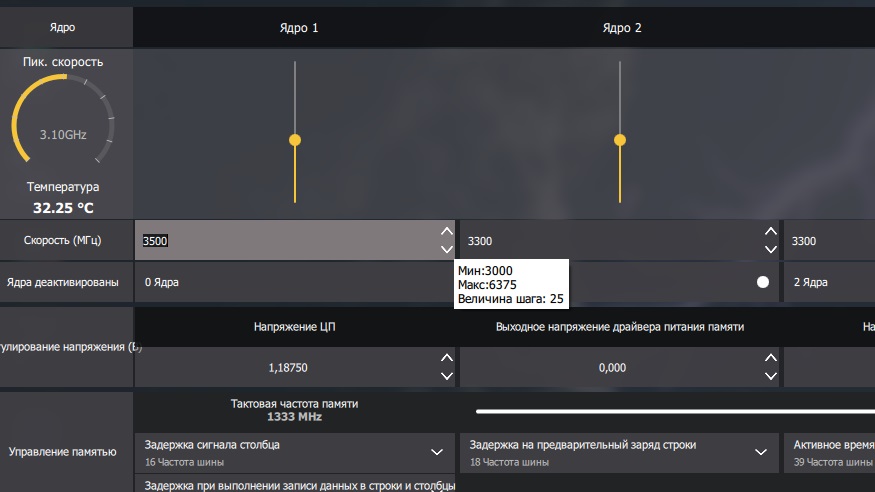
Сохраняем профиль и нажимаем на «Применить» сверху справа.
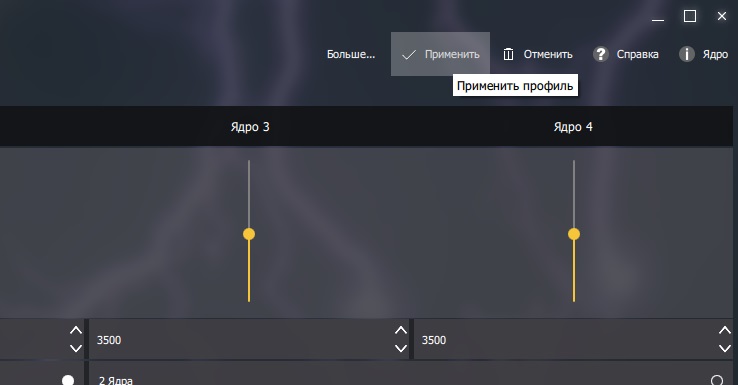
Наслаждаемся результатом! Безусловно, вам бы хотелось видеть частоту 3500 МГц постоянно, однако Windows работает немножко не так. К тому же, даже такая частота выше, чем Boost.
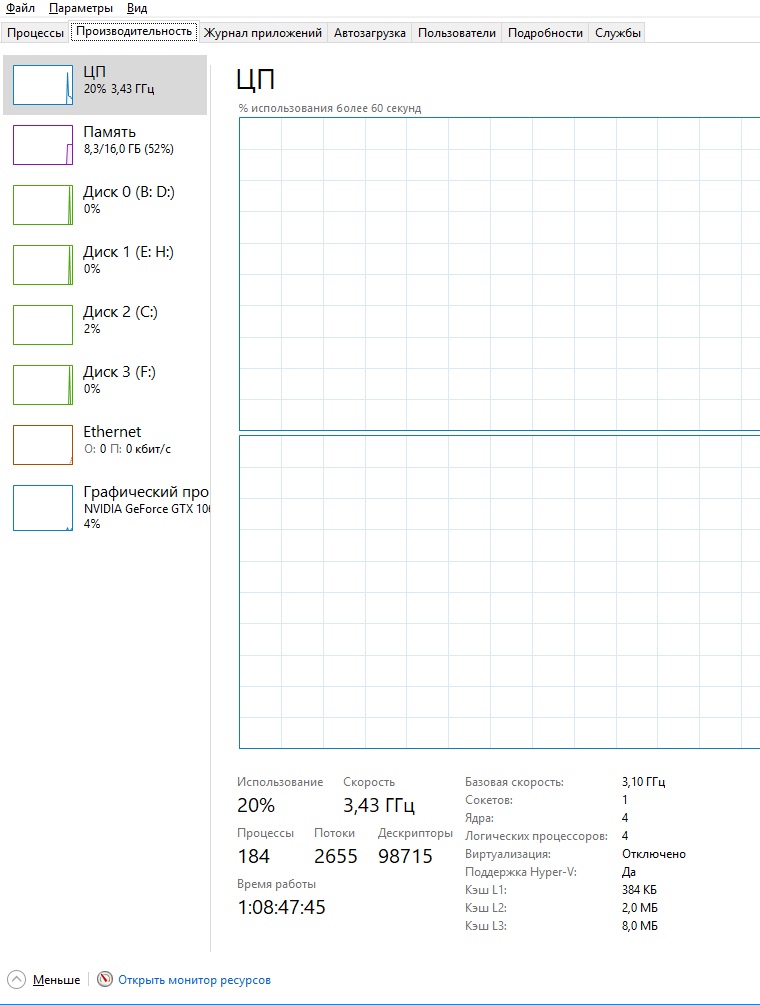
Разгон через MSI Command Center
Принцип тот же. Если не скачали программу, качайте её на официальной странице вашего производителя материнской платы в разделе «Драйверы». Если у вас MSI B350M Pro-VDH, она находится здесь в разделе «Utility». Устанавливайте, запускайте.
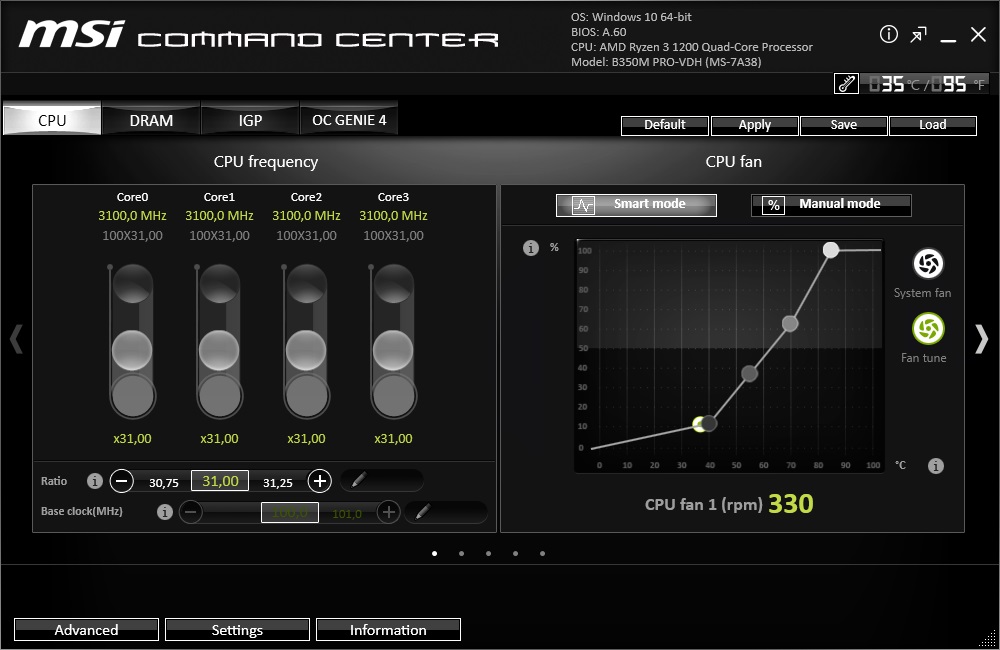
Под ползунками, изображающими частоту CPU, находим надпись Ratio, справа от которой указан множитель. По стандарту в случае Ryzen 3 1200 он выставлен в 31.
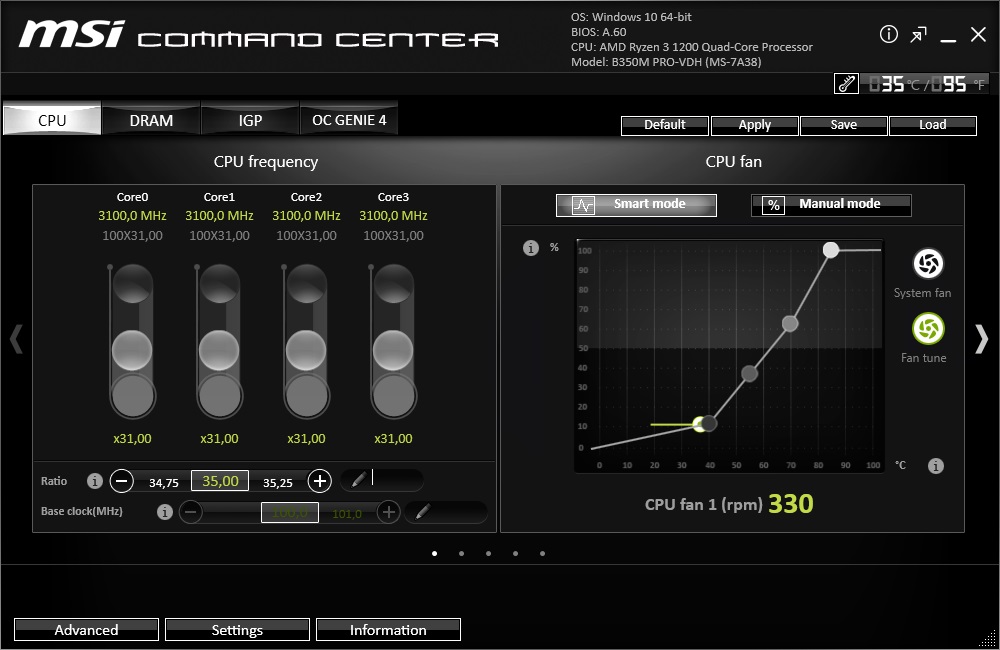
Его можно увеличить либо введя нужную цифру сразу (в нашем случае — 35), либо тыкая в плюсик и увеличивая множитель с шагом 0,25.
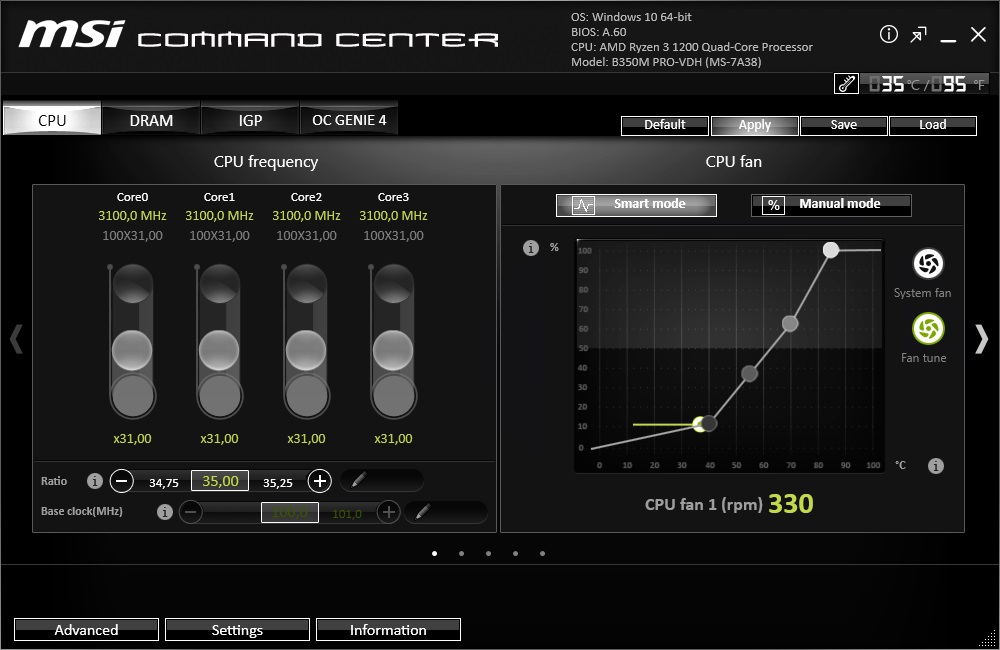
Как только нужный множитель выставлен — нажимаем на Save справа сверху, а после — на Apply. Наслаждаемся результатом!
Разгон через BIOS
Самый сложный способ, хотя бы потому, что нам придётся выключить компьютер. Поэтому, если вы читали эту статью за ПК, советую переключиться на смартфон. Итак, выключаем компьютер, включаем его снова и тыкаем в клавишу Delete, пока не загрузится BIOS. Если ваша материнская плата поддерживает «горячий вход», скажем, через зажатие на 5 секунд клавиши питания, пользуйтесь этим, но не забывайте проверить такую возможность в инструкции к материнке.
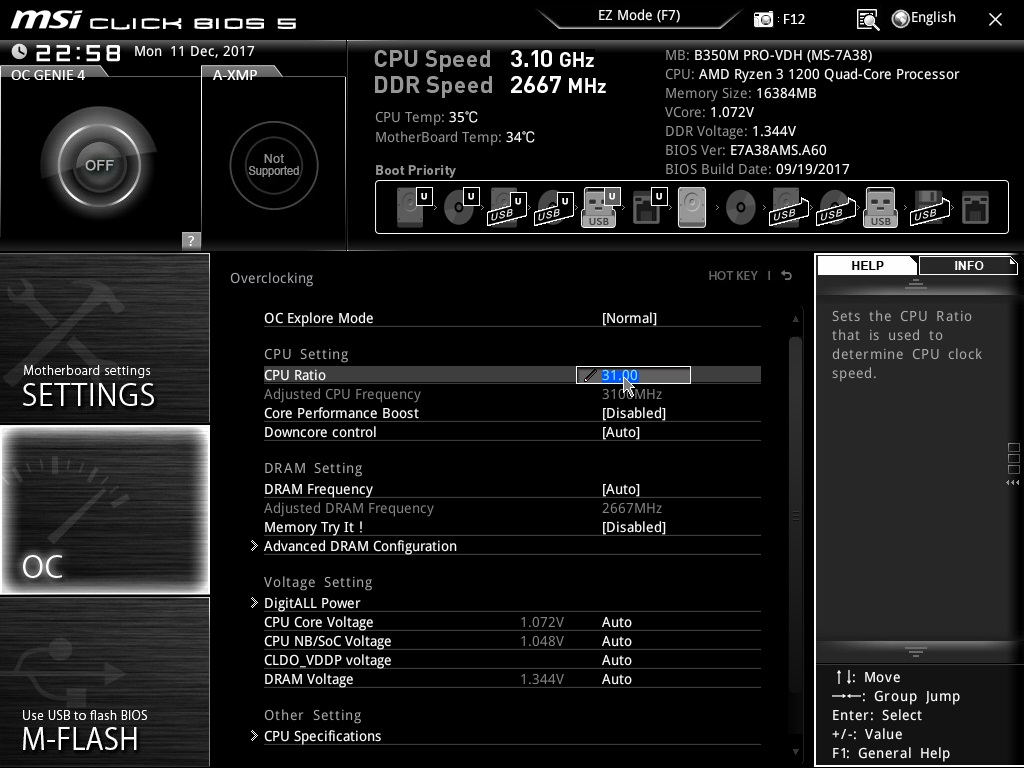
В BIOS не трогаем ничего, находим меню Overclocking Settings/OC, открываем его. Нас интересуют пункты Adjusted CPU Frequency с цифрой 3100 по стандарту и CPU Ratio с цифрой 31 по стандарту. Это соответственно частота и множитель.
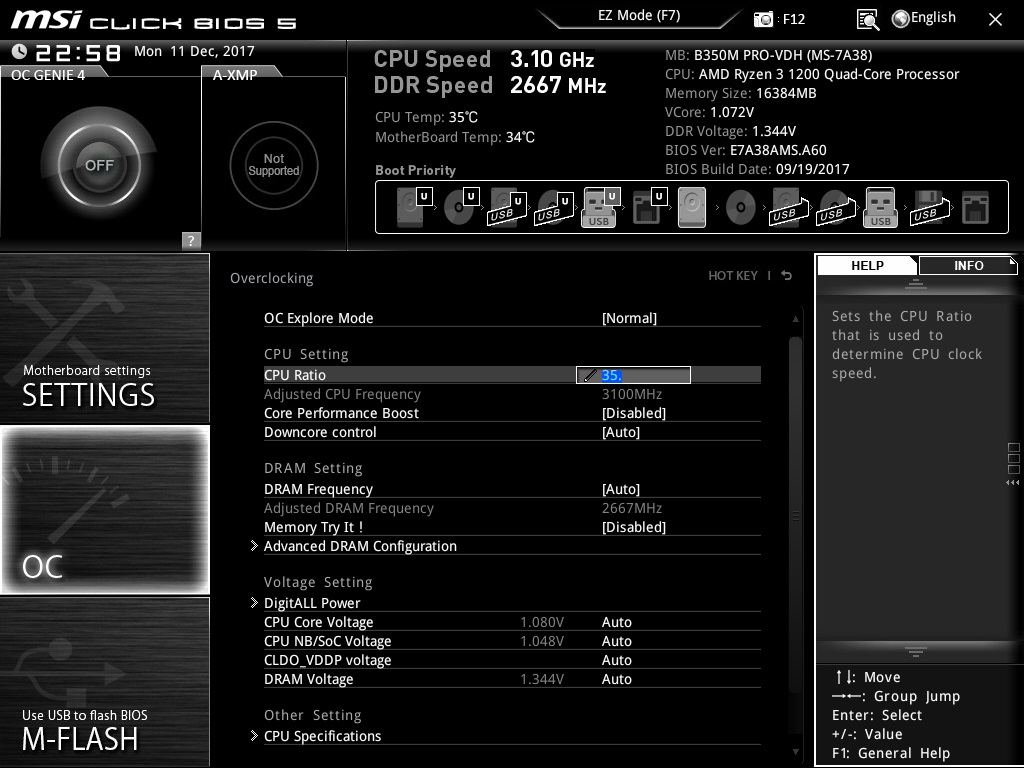
В случае, если у вас не такая материнская плата, найти эти показатели можно будет по значениям. То есть, ищем что-то похожее на CPU Ratio/Multiplier со значениями 31 в случае, опять же, Ryzen 3 1200. Если же у вас MSI, находим CPU Ratio, выставляем там 35, заходим в Motherboard Settings, жмакаем Save & Exit, а после — Save Changes & Reboot.
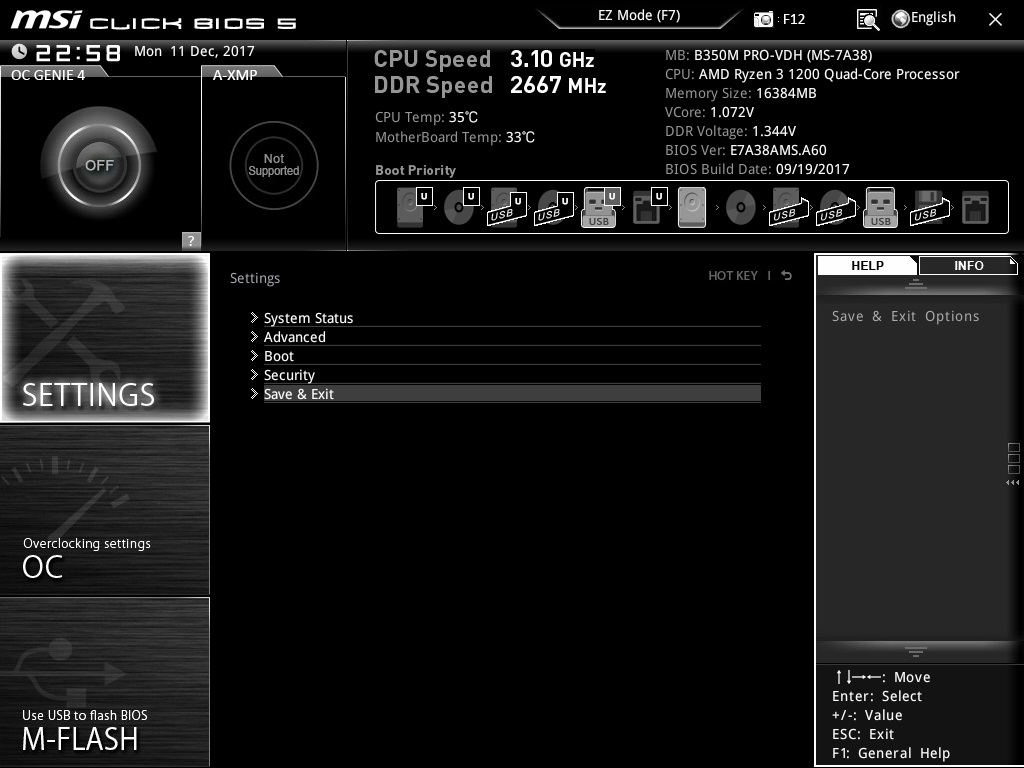
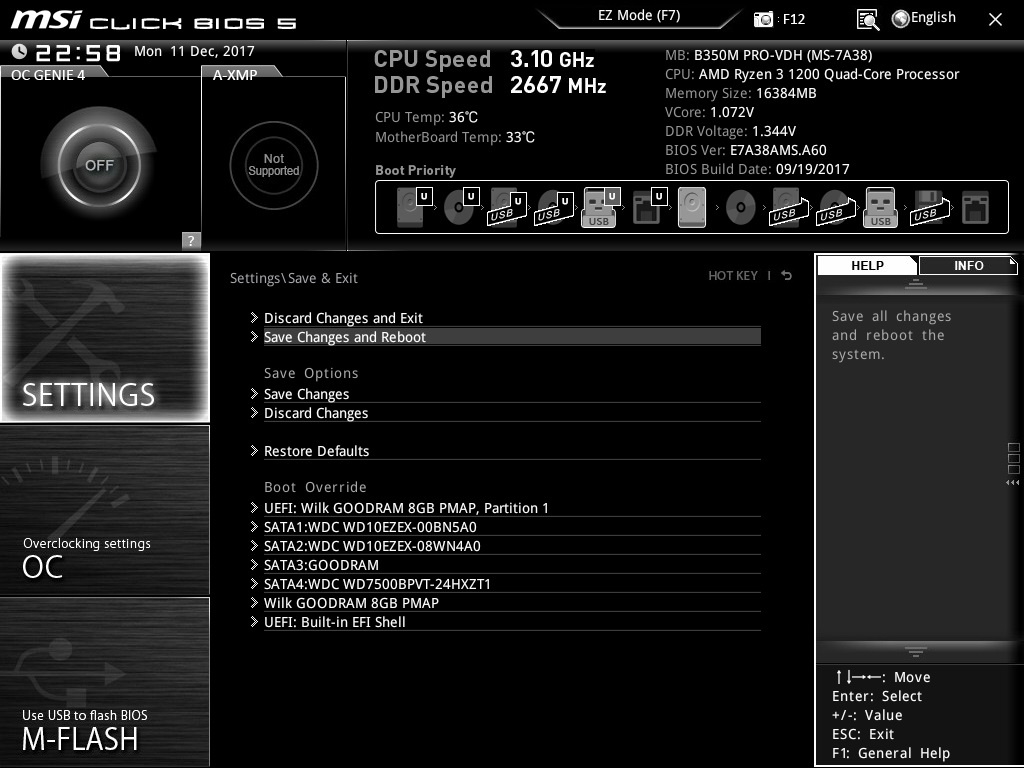
Перед перезагрузкой можно будет посмотреть, какие изменения мы утверждаем, и в списке в идеале должен быть лишь пункт с CPU Ratio, ну и строка с точным временем.
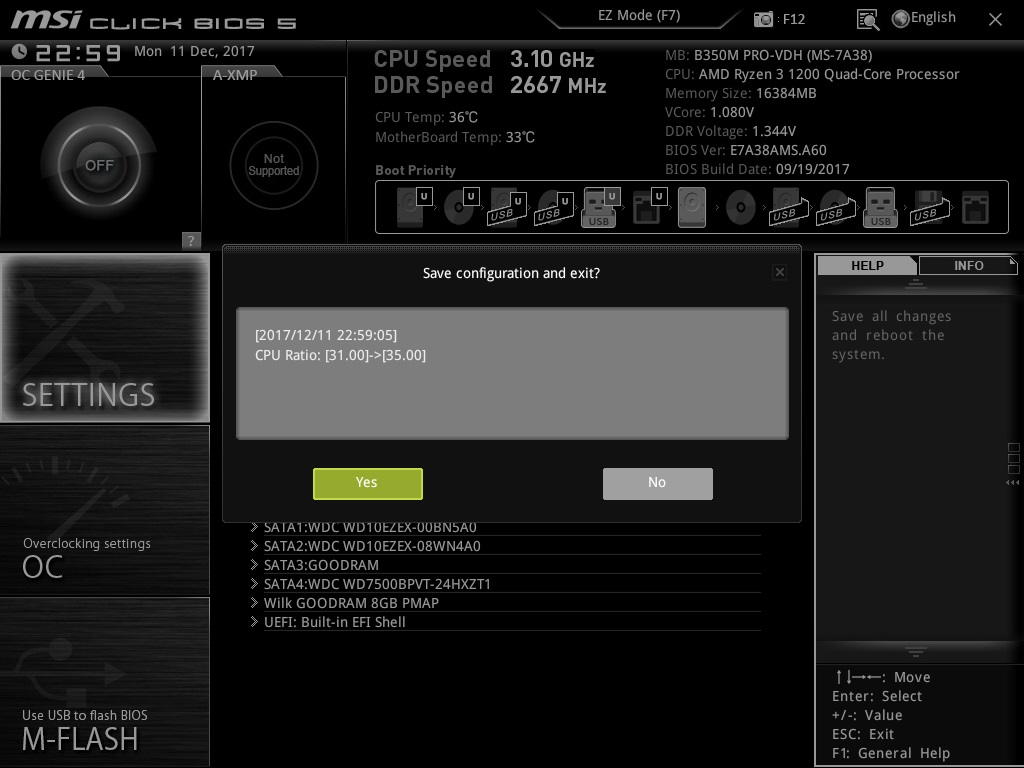
Впрочем, иногда изменение множителя приведёт за собой автоматическое ускорение вентилятора — тогда в списке появится пункт Fan Control. В общем, подтверждаем изменения, перезагружаемся и наслаждаемся результатом!


Между собой эти два чипа отличаются не только тактовыми частотами, но и структурой. Все необходимые ядра и кеш 3300X берет из одного полноценного модуля CCX, а 3100 – из двух. В теории это увеличивает задержки межъядерного взаимодействия в младшей модели и снижает ее производительность. Обязательно проверим этот момент на практике, когда доберемся до тестов 3300Х.




Вторым оппонентом является 6-ядерный 6-поточный Ryzen 5 3500, который обойдется приблизительно в $150. Видеоядра тут нет, зато есть все преимущества улучшенной микроархитектуры. Базовая частота соответствует уровню Ryzen 3 3100, а динамическая на 200 МГц выше.


Последним внутренним оппонентом является 6-ядерный 12-поточный Ryzen 5 2600 на базе Zen+. Базовая его скорость составляет 3,4, а динамическая – 3,9 ГГц. Средний ценник на нашем рынке находится в районе $155.




Для желающих сэкономить есть Core i3-9100F за $85. Правда, 4 его ядра работают всего в 4 потока и в тяжелых проектах его может не хватить. Зато разницу в цене можно конвертировать в более быструю видеокарту, ведь в играх она важнее – доказано на примере RTX 2080 Ti.


И для полноты картины взяли 6-ядерный 6-поточный Core i5-9400F. Он самый дорогой из этого набора – в среднем около $175, но и потенциально самый быстрый. Хоть в плане тактовых частот он не блещет, да и множитель заблокирован, как и у других представителей Intel.

Теперь кратко пройдемся по обновленным стендам – подробнее о них мы рассказывали в прошлом материале. Платформа AM4 собрана на базе материнской платы ASRock X570 Phantom Gaming 4 с поддержкой быстрой памяти, двух накопителей M.2 и двух слотов PCIe 4.0 x16, правда, второй может работать лишь в режиме х4.

Для LGA1200 используем богатую в плане функциональных возможностей плату MSI MAG Z490 Tomahawk. Она порадует 14-фазной подсистемой питания, возможностью разгона памяти до 4800 МГц и двумя сетевыми контроллерами. В наборе внешних интерфейсов есть 20-гигабитный порт USB Type-C.

Чипы линейки Coffee Lake Refresh тестировались на плате MSI MPG Z390 Gaming Plus. Она позволяет разогнать процессор и память, установить пару быстрых M.2 SSD, массивную видеокарту и модуль беспроводных интерфейсов стандарта Wi-Fi 5.

За охлаждение всех CPU отвечали три идентичные 2-секционные водянки ID-COOLING Zoomflow 240X ARGB. Они поддерживают 250-ваттные чипы AMD и Intel, поэтому отлично подходят и для разгонных экспериментов. А LED-подсветка украсит системник с прозрачной боковиной.

Мы сразу планировали оверклокинг памяти, и для этой цели выпросили у партнеров 2-канальный низкопрофильный комплект DDR4-5000 CORSAIR VENGEANCE LPX объемом 16 ГБ, чтобы точно все работало и не тратить лишнее время на подбор параметров.


За обработку графики отвечает топовая видеокарта ASUS ROG STRIX GeForce RTX 2080 Ti Advanced edition. С ней мы точно сможем нащупать рабочий предел процессоров в Full HD.

Для операционной системы, игровых клиентов и нужного софта в каждом системнике будет свой SSD Apacer AS340 на 240 ГБ. Сами же игры и бенчмарки записали на аналогичную модель объемом 960 ГБ. Этот странник будет кочевать от стенда к стенду.


На роль корпусов подошли сравнительно недорогие модели Cougar MX330-G с боковым окном из закаленного стекла и возможностью установки габаритной видеокарты. Для улучшения циркуляции воздуха в каждом корпусе установили по одному вентилятору Cougar FW 120 WHITE.

И чтобы не волноваться за стабильную работу комплектующих, взяли три «золотых» блока питания Seasonic FOCUS GX-650. Японские конденсаторы, актуальная схемотехника, 10 лет гарантии и полный перечень защит, как и репутация бренда, вселяют уверенность в их надежной работе.

Все, переходим к тестам. На первом этапе установили максимальную рекомендованную частоту оперативной памяти: 3200 МГц для процессоров Ryzen и 2400 или 2666 для Intel. Да, для второго поколения Ryzen – это небольшой разгон, но поскольку даже бюджетные палаты этой платформы позволяют ускорять оперативку, то мало у кого она работает в номинале, в отличие от конкурентов.
Первым делом запустили ряд синтетических бенчмарков. Лидерство сразу захватил Ryzen 5 2600. В среднем он на 11% быстрее тестового 3100, хотя в некоторых бенчмарках более новая микроархитектура нивелирует преимущество в ядрах и потоках. Среди представителей Intel ядра в целом побеждают потоки, поэтому i5-9400F оказался быстрее Core i3-10100. Радует, что более доступный Ryzen 3 3100 почти не уступает своему главному конкуренту из серии Comet Lake.

В игровых бенчмарках преимущество «красных» уже не столь однозначное. В Metro: Exodus тестовая новинка опережает Core i3-9100F минимум на 7% по среднему фреймрейту. По остальным показателям преимущество еще выше. А вот более дорогой Core i3-10100 вырывается вперед на 10%.

В Forza Horizon 4 тестовая новинка обходит почти всех внутренних конкурентов. Даже 12-поточный Ryzen 5 2600 остался позади на 4-5%. Лидерские позиции удерживает Core i5-9400F, а на второе место поднимается Ryzen 5 3500.


В Gears 5 почти все возвращается на свои круги. Ryzen 3100 оставляет позади 3400G и в некоторых моментах успешно конкурирует с Ryzen 5 2600. Но с Core i3-10100 ему бодаться рано – между ними разница в 20-30%.

Shadow of the Tomb Raider также по возможности отдает предпочтение большему количеству потоков, а не ядер – главное, чтобы они были посвежее. Поэтому в «красном лагере» 3100 идет почти на равных с Ryzen 5 2600, а в «синем» лидерские позиции удерживает 9400F, ведь Core i3-10100 не особо изменился в плане микроархитектуры.

Еще лучше это ощущается в прожорливой Assassin’s Creed Odyssey. Комбинация 8 потоков и Zen 2 позволяют Ryzen 3100 наказать всех внутренних оппонентов и вплотную подойти к результатам 9400F.

Для второго подхода мы подняли частоту оперативной памяти до 3200 МГц в системах с процессорами Intel. AMD не трогали. Теперь все связки находятся в равных условиях по частоте ОЗУ.
В синтетике это привело к сокращению преимущества AMD. Ryzen 5 2600 сохраняет лидерские позиции, но отрыв от Core i5-9400F снижается с 9 до 4%. А Core i3-10100 теперь уже на несколько процентов в среднем опережает Ryzen 3 3100, хотя многое зависит от конкретного бенчмарка и типа нагрузки.

Например, в Metro: Exodus он по средней скорости обходит Ryzen 3 3100, хотя в основном проигрывает по остальным показателям. А Core i3-10100 опережает своего ключевого конкурента Ryzen 5 3500.


В The Division 2 разгон оперативки поднял результаты 9100F минимум на 13%, но все равно этого не хватило, чтобы догнать Ryzen 3100. В свою очередь 10100 теперь без проблем обходит Ryzen 5 3500 и вплотную приближается к Core i5.

В Gears 5 наблюдаем минимальный прирост показателей Core i3-9100F от разгона оперативки. Этого хватило, чтобы по средней скорости обойти тестовую новинку, хотя по остальным показателям Ryzen 3100 выходит вперед.

Shadow of the Tomb Raider оценила рост частоты оперативки в системах Intel, но все равно на первом месте остается количество ядер и потоков в самих процессорах. Поэтому Ryzen 3100 сохраняет свое преимущество над 9100F. Зато 10100 уходит в отрыв максимум на 20%.

Аналогичная ситуация наблюдается в Assassin’s Creed Odyssey: Ryzen 3100 не заметил конкуренции со стороны 9100F, хотя результаты последнего местами выросли на 23%. Разгоном оперативки сполна воспользовался Core i3-10100 и вырвался в единоличные лидеры по данному бенчмарку.


Если не устали, то давайте еще раз пройдемся по тому же маршруту, только теперь поднимем частоту оперативной памяти для всех процессоров до 3600 МГц и попутно разгоним Ryzen 3 3100 до 4,5 ГГц.
В синтетике оверклокинг улучшил показатели Ryzen 3 3100 в среднем на 9%. Благодаря этому на 4-5% удалось обойти Ryzen 5 3500, Core i3-10100 и i5-9400F. Без разгона ядер тестовая новинка максимум опередила бы 9100F.
В играх результаты Ryzen 3 3100 также поднялись на 8%. Более быстрая память ускорила систему с Ryzen 5 3500 в среднем на 3-6%, а вот для процессоров Intel в среднем получаем 1-2% бонуса. Но если смотреть по играм, то во многих случаях показатели падают из-за роста таймингов.

К примеру, в Metro: Exodus Ryzen 3100 только с разгоном памяти в целом проигрывает Core i3-9100F. Поднимаем частоту ядер – и вуаля, он уже на уровне Ryzen 5 3500.

В Forza Horizon 4 даже разгон не помогает тестовой новинке обойти 9100F по средней скорости, зато по статистике редких и очень редких событий Ryzen 3 вне конкуренции. Преимущество 10100 над новинкой AMD в среднем составляет 6-10%.

В The Division 2 оверклокинг позволил 3100 на равных конкурировать с 6-ядерным 3500 и оставить далеко позади 9100F. Жаль, что того же нельзя сказать о 10100 и 9400F.


Та же ситуация наблюдается в Shadow of the Tomb Raider: после разгона 3100 обходит внутреннего конкурента по статистике редких и очень редких событий и навязывает в этом плане активную борьбу более дорогим внешним конкурентам. Но вот средний фреймрейт у него недостаточно хорош.

Если вы ждали чуда, то оно случилось в Assassin’s Creed Odyssey при низком и среднем пресете: разгон позволил Ryzen 3 вплотную подобраться к Core i3-10100. Но при самом высоком качестве графики разрыв между ними увеличивается до 10-17%.
Итоги

Ryzen 5 3400G хорош только в том случае, если не планируете покупать дискретную видеокарту, и то уже совсем скоро выйдет более быстрая линейка десктопных APU. А Ryzen 5 2600 в играх идет на ровне с 3100, лишь в синтетике он лучше.
Core i3-10100 в среднем лучше в играх на 6-8%, хотя в синтетике он чуть хуже и стоит на 30% дороже. Тем более множитель у него заблокирован, а для разгона памяти нужно в обязательном порядке покупать плату с топовым чипсетом.

И еще – поднимать частоту памяти выше 3200 МГц для протестированных процессоров Intel нет особого смысла – в некоторых проектах показатели даже упали из-за более высоких таймингов.
Зато Ryzen 3 3100 можно разогнать на сравнительно доступной плате, попутно подняв частоту памяти. После этого в синтетике данному чипу не было равных, а в играх он не уступает Ryzen 5 3500 с номинальной частотой ядер.
Да, Core i3-10100 после разгона памяти по-прежнему быстрее в играх на 14-17%, но стоимость сборки с платой на Z490 будет гораздо выше.
Итог: Ryzen 3 3100 – отличный процессор, особенно если кулер, материнская плата и ваши знания позволяют его немного разогнать.
Революционная процессорная технология Ryzen от AMD обеспечила высокий уровень производительности при невысокой цене относительно конкурирующей фирмы. И, хотя первые пользователи все еще борются с незначительными сложностями в играх и совместимости памяти, новые процессоры более чем оправдывают свою цену. Модель Ryzen 7 1800Х довольно сильно разочаровывает в качестве процессора для разгона, но 1700 и 1700X, из-за пониженной относительно 1800Х рабочей частоты, демонстрируют разгонный потенциал, аналогичный флагману, при цене почти на 250 долларов ниже.
.jpg)
Это само по себе достаточно впечатляет, а вкупе с тем фактом, что этот чип является конкурентом 6900К от Intel (который стоит около 1300 долларов) при намного более низкой цене – все это приносит понимание того, почему вопрос разгона так привлекателен, особенно в случае с 1700.
Но как именно это сделать? Прочитайте эту статью от Techradar, чтобы узнать как легко и безопасно разогнать процессор Ryzen.
1. Подготовка системы

По сути,весь разгонможно свести к двум базовым принципам. Вы берете множитель ядра процессора, повышаете его и увеличиваете рабочее напряжение процессора для стабильной работы. Так продолжается до тех пор, пока вы не достигнете верхней границы допустимой температуры и максимального рекомендованного напряжения Vcore. С Ryzen эти два принципа все еще работают. Итак, для начала, вам стоит убедиться, что у вас есть система, нацеленная на борьбу с врагом номер один – теплом.
И 1700Х и 1800Х имеют два температурных датчика - Tdie и Tctl. Первый датчик показывает текущую температуру процессора, второй - температуру со смещением вверх на 20 ° C . Сделано это для лучшей работы технологии XFR и более агресивной регулировки оборотов вентиляторов. Тем не менее, вам все равно стоит озаботиться и о корпусе с возможностью прокачки подходящего потока воздуха, и о мощном охлаждении, способном рассеять весь избыток тепла. Жидкостное AIO (все в одном)-охлаждение, вроде Kraken X62 от NZXT или Hydro H100i GT от Corsair, вполне подойдет.
Кроме того, вы наверняка захотите озаботиться приобретением материнской платы, позволяющей разгонять ЦП, ведь несмотря на то, что все RYZEN имеют открытый множитель, работать с ним позволяют только платы на чипсетах X370 и B350.
И, наконец, вам понадобится подходящий комплект памяти. Предпочтительно тот, что был сертифицирован для работы на вашей материнской плате. В настоящий момент лучшим образом для разгона подходят комплекты одноранговой оперативной памяти с установленными чипами Samsung B-die (например, Geil Evo X GEX416GB3200C16DC).
В нашем случае все сводится к такой сборке: Ryzen 7 1700X на Asus Crosshair VI Hero, с 16 ГБ( 2х8ГБ) памяти HyperX Fury DDR4 от Kingston, работающей на частоте 3000 МГц.
2. Настройка BIOS
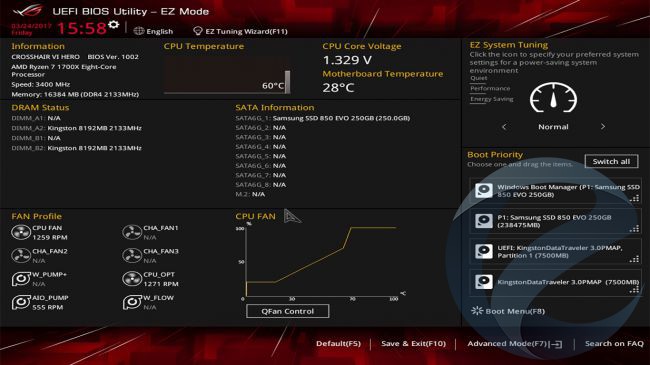
Пришло время войтив BIOS, чтобы начать настраивать систему для предварительного разгона. Перезагрузите ПК и нажмите на клавишу DEL на первом экране, пока не дойдете до экрана, не слишком отличающегося от картинки выше.
По умолчанию, BIOS у многих производителей поставляется с ограниченным рабочим полем, гарантирующим, что непосвященные не начнут возиться с чем-либо излишне критичным. Вам придется обойти это, перейдя в расширенный режим (advandced mode). Здесь мы увидим параметры, которые материнская плата установила по умолчанию.
3. Обновление BIOS
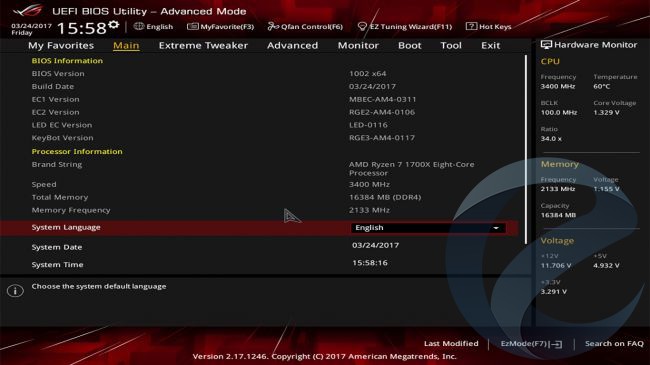
Переход в расширенный режим должен привести вас к экрану, схожему с изображением, приведенным выше (но, опять же, все зависит от производителя), что даст вам более важные статистические данные о вашей системе и том, как все работает.
Первое, что вам стоит сделать – убедиться, что BIOS обновлен. Для этого проверьте используемую версию BIOS и сравните с последней, доступной на веб-странице поддержки материнской платы вашего производителя.
Если ваш BIOS старше, чем последний в сети, то загрузите новейший файл BIOS и извлеките файл с расширением .CAP на USB-накопитель, отформатированный в FAT32. Подключите флешку к задней панели компьютера, перезагрузите его, выберите «Tool», затем «EZ BIOS UPDATE», выберите USB-накопитель из списка доступных дисков и файл .CAP на нем, чтобы обновить BIOS.
Система должна перезапуститься через некоторое время, затем просто вернитесь в BIOS и перейдите в раздел «Extreme Tweaker» вверху.
4. Настройки памяти
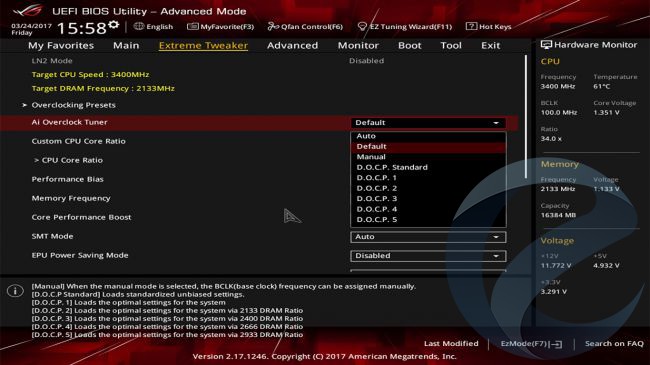
На любой материнской плате производства ASUS, наибольшее число манипуляций по разгону ЦП будет проходить именно на этом экране. И первое, что нужно сделать – назначить стандартные значения D.O.C.P профиля.
Это можно представить как аналог Intel XMP. С его помощью можно выбрать необходимую частоту оперативной памяти с автоматической установкой заводскихтаймингов.
Теперь по умолчанию наш комплект памяти будет пытаться работать с частотой 2933 МГц. Это не совсем то,что нам нужно, т.к. Ryzen по-прежнему несколько чудит, когда дело доходит до поддержки памяти, и хотя обновления BIOS помогут, может пройти некоторое время до того как все наборы памяти не начнут работать на оптимальных частотах.
Нажмите открывающуюся вкладку с надписью «Memory Frequency» и измените показатель на 2400 или 2666, тогда проблем у вас быть не должно.
5. Регулировка множителя и базовой частоты ЦП
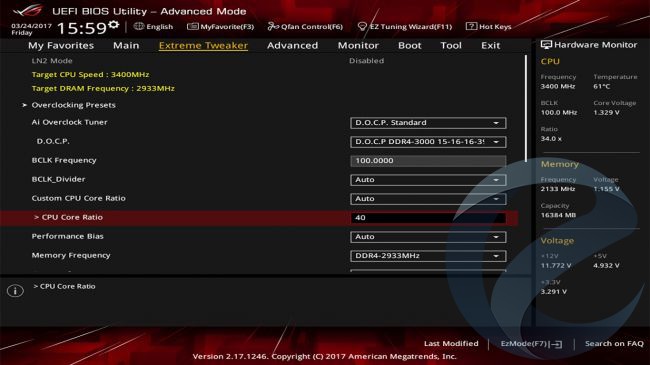
А теперь пришло время ключевого аспекта разгона. Это установка множителя для увеличения частоты ядер процессора.
Если говорить коротко, то представьте, что ваша базовая частота – 100МГц, ккоторые затем умножаются на коэффициент множителя центрального процессора, для получения окончательной цифры. Итак, в нашем примере, несмотря на то, что он настроен на «Аuto», коэффициент равняется 34 при многоядерной нагрузке, т.е. если исключить все фишки XFR и турбо-настройки, то в итоге получится частота 3,4 ГГц для всех 8 ядер. Итак, для начала стоит увеличить значение множителя на 1 или 2, чтобы увидеть, как далеко можно зайти на заводском напряжении. Просто введите нужное число, нажмите F10, чтобы сохранить и выйти, а затем перейдите на рабочий стол для следующего шага.
6. Программы, которые вам понадобятся
Итак, вы на рабочем столе, у вас установлены новые параметры частот и беспроблемно загружается Windows. Теперь вам понадобятся некоторые программы для проверки разгона.
Есть несколько вариантов, но мы предлагаем использовать комбинацию HWMonitor, CPU-Z и CineBench R15.
Все они бесплатны и доступны в Интернете. HWMonitor сообщит точные температуры, тактовые частоты и процент использования всего оборудования в вашей системе, CPU-Z покажет тактовые частоты, скорость памяти и напряжение VCore и, наконец, CineBench R15 – это мощный многопоточный бенчмарк, использующий возможности всех ядер фактически со 100% нагрузкой.
Еще одно полезное дополнение фактически встроено в Windows – это диспетчер задач. Нажмите Ctrl+Alt+Del, чтобы открыть его, щелкните по выпадающему меню для подробной информации, выберите производительность, нажмите на CPU и щелкните правой кнопкой мыши на график, чтобы выбрать «изменить график для логических процессоров».
7. Запуск CineBench R15
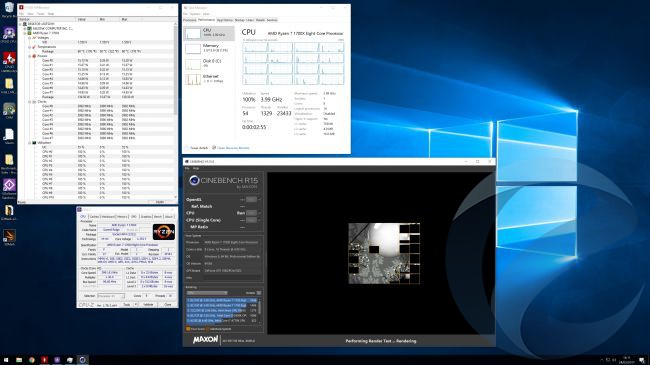
CineBench R15 – это отличное решение для выявления нестабильности разгона процессора.
Чтобы протестировать чип, нажмите «File» и выберите «Advanced». Затем запустите полный процессорный тест, чтобы нагрузить чип.
Если процессор завершит тест без блокировки или сбоев ПК, то можно пойти и увеличить множитель еще на 1-2 единицы. В конце концов, вы достигнете точки, где сбой произойдет на базовом напряжении и затем можно приступать к дополнительным настройкам в BIOS, чтобы увеличить разгон.
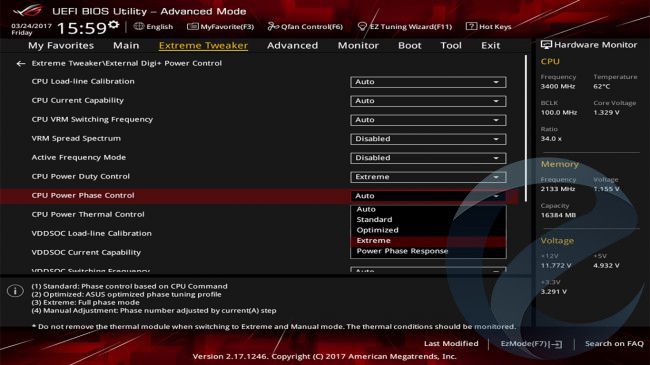
По умолчанию, напряжение распределяется по этим VRM на основе температур, причем некоторые фазы отключены, пока нет нужды компенсировать температуры, связанные с другими VRM, а это снижает стабильность процесса. Что можно сделать, используя External Digi+ Power Control от Asus, так это переключить систему на работу в режиме «полной фазы».
Просто зайдите в External Digi+ Power Control, прокрутите до CPU Power Duty Control и установите его на «extreme», а затем перейдите к Power Phase control, чтобы также установить его на «extreme».
Кроме того, вы можете отключить «VRM Spread Spectrum», который пытается остановить колебания в базовых частотах, уменьшая избыточные EMI, генерируемые процессором, что может вызвать помехи радиочувствительным устройств в окружающей области.
9. Регулировка напряжения
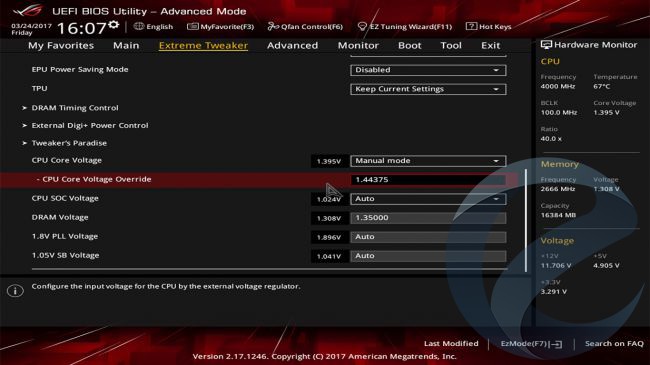
Итак, теперь все фазы настроены на полную, VRM Spread отключен и вы собираетесь повысить множитель еще больше, но на этот раз, при большем напряжении. Вернитесь на главную страницу Extreme Tweaker и прокрутите до значения CPU Core Voltage.
Здесь можно выбрать «Offset mode»либо «Manual mode». Manual полезен для выбора фиксированного напряжения на процессор, в то время как Offset использует автоматическое управление напряжением на материнской плате с возможностью увеличения при необходимости.
Мы предпочитаем использовать Manual, просто потому что его проще запомнить. Что вам нужно сделать – увеличить напряжение ядра процессора на 0,01-0,03В за один шаг.
Номинальное напряжение Ryzen составляет около 1,3625 В, в то время как верхняя граница для высококачественных двухдиапазонных охлаждающих блоков AIO, вероятно, в районе 1,45 В. Поэтому мы не советуем увеличивать его свыше этого показателя, поскольку в долгосрочной перспективе это может вывести процессор из строя.
После того, как в поле «Voltage Override» появится соответствующее напряжение, нажмите Enter, F10, сохранить и выход. Затем перейдите на рабочий стол, где можно повторить проверку стабильности и продолжать уже привычную операцию, до тех пор пока вы не упретесь или втепловую границу (где процессор начинает замедлять сам себя) или процессорный предел(где процессор постоянно сбоит, независимо от напряжения).
10. Тестирование стабильности
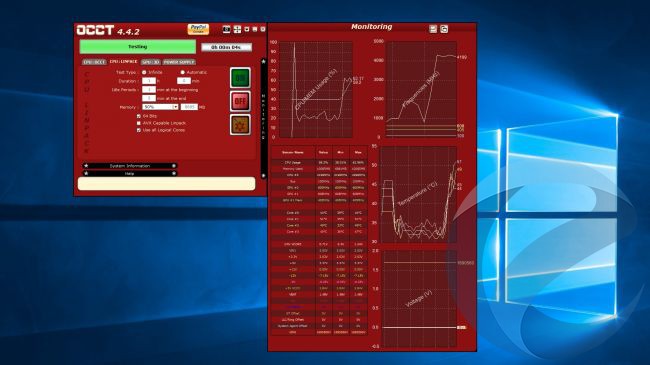
Если с помощью нашего руководства, вы дошли до этого пункта, то у вас должен был получиться солидный разгон. Мы предлагаем вам откатить обратно 50-100 МГц, оставив напряжение как есть, и проверить стабильность процессора, на этот раз, в более длительных и тяжелых тестах. Для этого стоит запустить тест Prime95 (на час или два) илитест Linpack OCCT, каждый из которых максимально нагрузит процессорна любое заданное время.
Если говорить в целом, то независимо AMD это или Intel, вас интересуют температуры около 70-80 градусов по Цельсию. Немного выше и вы, скорее всего, сократите срок службы вашего процессора иуменьшите его потенциал разгона.
Читайте также:


